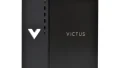日本HP が販売する HP ProDesk 2 Tower G1a Desktop AI PC[以下、HP ProDesk 2 Tower G1a と記載]は、AMD Ryzen 8000 シリーズ・プロセッサーを搭載したミニタワータイプのデスクトップPC です。
ビジネスシーンで快適に使えるスペックを搭載し、ベンチマークによる性能評価にくわえ実際の使用感も良好です。
ミニタワータイプでも筐体のサイズは意外に大きくなく、省スペースへ設置できるところもポイント。
- AMD Ryzen 5 8500G / Ryzen 7 8700G プロセッサーと高速メモリ (DDR5-5200) を搭載
- Windows 11 Pro へのカスタマイズが可能
- 光学ドライブ(DVDライター)搭載
- 前面側と背面側に豊富なインターフェースを搭載
- 標準構成で 2画面出力に対応(DisplayPort 1.4a、HDMI 1.4b)
- USB 有線キーボードとマウスが付属
- コンパクトなミニタワータイプなので省スペースに設置できる
- 低予算で導入できる(標準構成価格:9万円台から)
本記事では、メーカーからお借りした実機を試用し、前半で外観デザインや本体内部をチェック、後半では各種ベンチマークを使った性能評価を行います。

【 目 次 】
レビューは 2025年4月16日時点の内容です。
スペック構成
HP ProDesk 2 Tower G1a は、プロセッサー/メモリ/ストレージなどの組み合わせにより複数のモデルがラインナップ。カスタマイズすることで使いかたや予算に合わせた構成に組み上げることも可能です。
おもなスペック構成は以下のとおり。
| OS | ■Windows 11 Home ■Windows 11 Pro |
| プロセッサー | ■AMD Ryzen 5 8500G ■AMD Ryzen 7 8700G |
| メモリ | ■8GB(8GB×1) ■16GB(16GB×1) ※DDR5-5200 (最大64GB) |
| ストレージ | ■256GB M.2 PCIe NVMe SSD ■512GB M.2 PCIe NVMe SSD |
| グラフィックス | ■AMD Radeon 760M (Ryzen 5 8500G 内蔵) ■AMD Radeon 780M (Ryzen 7 8700G 内蔵) |
| オプティカルドライブ | DVDライター(9.5mmスリムライン) |
| LAN | ギガビット ネットワーク コネクション |
| ワイヤレス | 非搭載(WLAN用 M.2スロットは実装) |
| 本体サイズ (W×D×H) | 155×308×337 mm |
| 質量 | 約6.1kg~ |
詳しいスペックや価格、キャンペーンなど最新情報は日本HP公式サイトをご確認ください。

HP ProDesk 2 Tower G1a Desktop AI PC
税込9万円台から
※HP ProDesk 2 Tower G1a Desktop AI PC は法人向けモデルですが、個人ユーザーや SOHO、フリーランスのユーザーも購入できます。
【広告】【提供:株式会社日本HP】
当サイトでは日本HP公式オンラインストア「HP Directplus」で使える特別クーポンを提供中です。【法人向けPC(税込7万7千円以上)が 4%オフ】
外観チェック
意外にコンパクトなデザイン
HP ProDesk 2 Tower G1a はミニタワータイプながらコンパクト。


前後からの外観です。

前後左右からの外観
フロントパネルのデザインは、法人向けながらスタイリッシュなイメージ。

左右側面です。

左側面(本体正面に向かって)

右側面(本体正面に向かって)
天面側と底面側です。

天面側

底面側
ゴム足は前面側の左右に実装されています。背面側は型取りされたボディの一部ですが安定性は良好です。
省スペースに置ける
本体の大きさは 約 155(幅)×308(奥行き)×337(高さ) mm。
デスクトップパソコンながら本体はコンパクト。奥行きが浅く、高さも小さいのでデスク上に設置しても圧迫感は少ないと思います。デスク上のスペースも有効に活用できるでしょう。
本体の大きさのイメージです。

2リットルのペットボトルと大きさ比較
以下は、各種サイズのモニター(21.5/23.8インチ)と並べたイメージです。

21.5インチモニターと大きさ比較

23.8インチモニターと大きさ比較
コンパクトサイズにくわえ質量 約 6.1 kg の軽さは取り回しがラクにできるメリットがあります。
インターフェースのチェック
インターフェースは充実
HP ProDesk 2 Tower G1a はビジネス向けとして十分なインターフェースを実装しています。

■前面側
①スリムオプティカルドライブ(DVDライター)
②電源ボタン
③マイク・ヘッドフォン コンボジャック
④USB Type-A 5Gbps ×2
⑤USB Type-A 10Gbps ×2
⑥USB Type-C 5Gbps

■背面側
①オーディオ出力
②DisplayPort 1.4a
③HDMI 1.4b
④USB Type-A 2.0 ×3
⑤ネットワークポート(RJ45)ギガビット対応
なお、DVDドライブへメディアをセットしたときのイメージは以下のとおり。

本体内部のチェック
HP ProDesk 2 Tower G1a の本体を分解、内部をチェックします。
※ご自身でパーツを増設・換装するときは自己責任での作業をお願いします。
本体内部へのアクセスは少し面倒
本体内部へアクセスするには側面カバーを取りはずします。側面カバーは固定しているネジをゆるめてから側面カバーを背面側にスライドすることで取りはずしできます。
ネジの締め付けが固いときはトルクスドライバー T15 またはマイナスドライバーを使用してください。

矢印の指すネジを十分ゆるめる

側面カバーを背面側へスライドする
本体内部の全体イメージです。

本体内部の全体イメージ
本体内部のパーツにアクセスするには、DVDドライブと DVDドライブを収納しているブラケットを取りはずす必要があります。取りはずす手順は以下のとおり。
まず、DVDドライブのコネクタ(電源ケーブルと信号ケーブル)をはずしてから、水色のレバーをフロント側に押し込むようにして DVDドライブをフロント側から取り出します。

DVDドライブのコネクタをはずす

DVDドライブをフロント側から取り出す
つぎにフロントパネルをはずします。

フロントパネルを固定しているツメ(矢印)をはずす

フロントパネルを開くようにはずす
なお、フロントパネルは筐体に引っかかっているだけなので、フロントパネルを開くときはパネルが倒れないよう留意してください。
つぎに DVDドライブを収納しているブラケットをはずします。ブラケットはネジで固定されているので、ネジをはずしてからブラケットを取りはずしてください。
※ネジをはずすにはトルクスドライバー T15 またはマイナスドライバーが必要です。

ブラケットを固定しているネジをはずす

ブラケットを開くようにして取りはずす

取りはずしたブラケット
これで本体内部すべてのパーツにアクセスできます。
本体内部全体のイメージは以下のとおり。



本体内部の全体イメージ
各パーツの実装エリアをチェックします。
CPU、メモリの実装エリアです。

CPU、メモリの実装エリア
CPU にはファンダクトが装着されています。なお、ダクト内には SSD も実装されているようです(ダクトは取りはずし可能)。
レビュー機をメーカーに返却したあとに気づいたのですが、ダクトは過去にレビューした機種と同じような構造です。こちらのレビューの「本体内部のチェック」を参考すれば、かんたんに取りはずことができます。
メモリは 2スロット実装されており、1スロット空いています。

メモリは 2スロット(1スロット空き)
ワイヤレスLANカードの実装エリアです。

ワイヤレスLANカード
マザーボードにコネクタが装着されているので、ワイヤレスLANカードの実装もできそうです。
PCI 拡張スロットは CPU ファンダクトの下に実装されています。

PCI 拡張スロット
■PCI 拡張スロットの内訳(上段から)
・PCI Express4.0 x16 × 1スロット
・PCI Express3.0 x1 ×1スロット
対応する規格の PCIe カードなら奥行きサイズを気にする必要はなさそうです。参考までに本体内部の背面側からの寸法イメージは以下のとおり。

本体内部の背面側からの寸法イメージ
なお、電源ユニットは 80PLUS GOLD(最大出力 180W)です。

電源ユニットは 80PLUS GOLD
また、3.5インチストレージはフロント側シャーシの下に実装できます。

3.5インチストレージの増設はフロント下側

ストレージは矢印の指すネジで固定(3点止め)
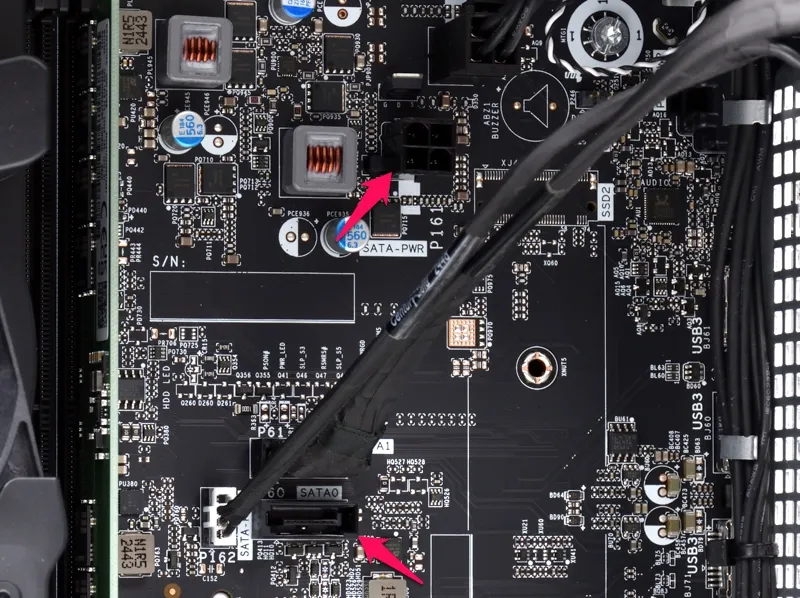
SATA電源ケーブルと SATAケーブルのコネクタ
ただし、SATA電源ケーブルと SATAケーブルは付属していないため、別途用意してください。
本体内部へのアクセスは少し面倒です。拡張性はスタンダードなデスクトップとしては十分といえるでしょう。
ベンチマークによる性能評価
ベンチマークでは、レビュー機の CPU・グラフィック・ストレージ性能のほか総合的なパフォーマンスを評価します。
■レビュー機の基本スペック
| OS | Windows 11 Pro |
| プロセッサー | AMD Ryzen 7 8700G |
| メモリ | 16GB (16GB×1) |
| ストレージ | 512GB SSD |
| グラフィックス | AMD Radeon 780M |
■使用したベンチマーク
| 比較項目 | 使用するベンチマーク |
|---|---|
| CPU性能 | CINEBENCH R23[CPUのレンダリング性能評価] |
| CPU Mark (PassMark PerformanceTest)[CPU性能の総合評価] | |
| グラフィック性能 | 3DMark Time Spy |
| ファイナルファンタジーXIV: 暁月のフィナーレ[中量級のゲーム] | |
| ファイナルファンタジーXV[重量級のゲーム] | |
| ストレージ性能 | CrystalDiskMark |
| 総合的なパフォーマンス | PCMark 10 |
なお、ベンチマークの実施にあたっては、電源オプションの電源プランは「バランス」に設定し、電源モードを「バランス」と「最適なパフォーマンス」の2モードそれぞれで実施しています。
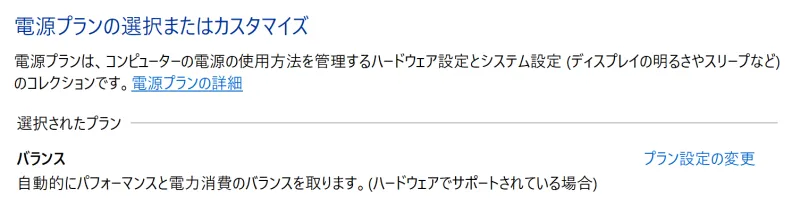
電源プランの設定
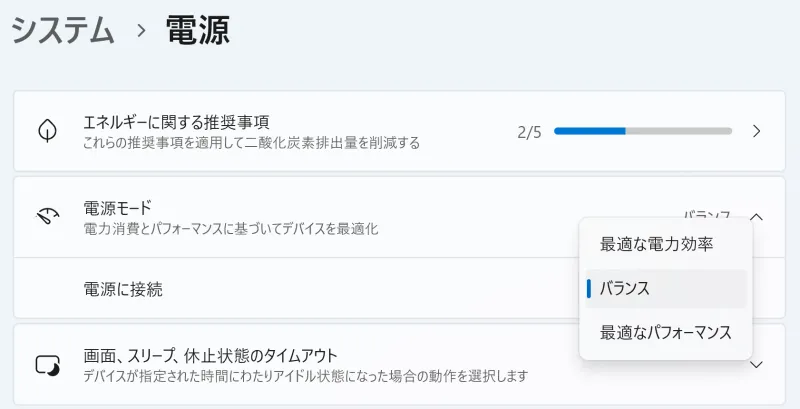
電源モードの設定
CPU性能
CPU性能は CINEBENCH R23(マルチコア/シングルコア) と CPU Mark(PassMark PerformanceTest) のベンチマークスコアで評価します。
評価にあたっては、性能レベルを把握するため下記 CPU のスコアと比較します。
・AMD Ryzen 5 8500G プロセッサー
・AMD Ryzen 5 5600X プロセッサー
・インテル Core i7-14700F プロセッサー
・インテル Core i5-14400 プロセッサー
・インテル Core i7-13700K プロセッサー
・インテル Core i7-13700F プロセッサー
・インテル Core i5-13400 プロセッサー
・インテル Core i7-12700 プロセッサー
・インテル Core i7-12700K プロセッサー
・インテル Core Ultra 7 プロセッサー 155H (*1)
・インテル Core Ultra 5 プロセッサー 125H (*1)
・インテル Core i7-13700HX プロセッサー(*1)
・インテル Core i7-13700H プロセッサー(*1)
・インテル Core i5-13500H プロセッサー(*1)
・AMD Ryzen 7 8840HS プロセッサー(*1)
※当サイトで計測したスコアの平均値
(*1)はノートPC 向け CPU のスコア
CINEBENCH R23[CPUのレンダリング性能評価]
| CINEBENCH R23 (マルチコア) | |
|---|---|
| Core i7-13700K |
28431 pts
|
| Core i7-14700F |
25086 pts
|
| Core i7-13700F |
24151 pts
|
| Core i7-12700K |
22459 pts
|
| Core i7-12700 |
18566 pts
|
| Core i7-13700HX |
17945 pts
|
| Ryzen 7 8700G(レビュー機/バランス) |
16729 pts
|
| Ryzen 7 8700G(レビュー機/最適なパフォーマンス) |
16605 pts
|
| Core i7-13700H |
15945 pts
|
| Core i5-13400 |
14327 pts
|
| Core i5-13500H |
14234 pts
|
| Core i5-14400 |
13897 pts
|
| Ryzen 7 8840HS |
12647 pts
|
| Core Ultra 7 155H |
12557 pts
|
| Ryzen 5 8500G |
11094 pts
|
| Ryzen 5 5600X |
10431 pts
|
| Core Ultra 5 125H |
9920 pts
|
| CINEBENCH R23 (シングルコア) | |
|---|---|
| Core i7-13700K |
2076 pts
|
| Core i7-14700F |
2056 pts
|
| Core i7-13700F |
1997 pts
|
| Core i7-12700K |
1924 pts
|
| Core i7-13700H |
1880 pts
|
| Core i7-12700 |
1866 pts
|
| Core i7-13700HX |
1858 pts
|
| Ryzen 7 8700G(レビュー機/バランス) |
1799 pts
|
| Ryzen 7 8700G(レビュー機/最適なパフォーマンス) |
1795 pts
|
| Core i5-14400 |
1787 pts
|
| Core i5-13400 |
1744 pts
|
| Ryzen 7 8840HS |
1725 pts
|
| Core Ultra 7 155H |
1671 pts
|
| Core Ultra 5 125H |
1661 pts
|
| Ryzen 5 5600X |
1521 pts
|
| Core i5-13500H |
1501 pts
|
| Ryzen 5 8500G |
1473 pts
|
CPU Mark (PassMark PerformanceTest)[CPU性能の総合評価]
| CPU Mark (PassMark PerformanceTest) | |
|---|---|
| Core i7-13700K |
46366
|
| Core i7-13700F |
40791
|
| Core i7-14700F |
39925
|
| Core i7-12700K |
34664
|
| Core i7-12700 |
32463
|
| Core i7-13700HX |
31774
|
| Ryzen 7 8700G(レビュー機/バランス) |
29811
|
| Ryzen 7 8700G(レビュー機/最適なパフォーマンス) |
29783
|
| Core i7-13700H |
28429
|
| Core Ultra 7 155H |
25726
|
| Ryzen 7 8840HS |
25442
|
| Core i5-13500H |
25438
|
| Core i5-14400 |
25413
|
| Ryzen 5 8500G |
21794
|
| Core i5-13400 |
21695
|
| Ryzen 5 5600X |
21679
|
| Core Ultra 5 125H |
21632
|
レビュー機のスコアは良好です。
ビジネスシーンにおける一般的な使いかた(オフィスソフト・メール・ネット検索・オンライン会議など)にくわえ、データ分析や中程度の動画編集のような負荷の高い作業においても十分なパフォーマンスで活用できるでしょう。
グラフィック性能
グラフィック性能はゲーム系のベンチマークで評価します。
評価にあたっては、グラフィックス性能レベルを把握するため当サイトでレビューした下記グラフィックス(デスクトップ向けCPU内蔵グラフィックス)のスコアと比較します。
・インテル UHD グラフィックス 770
・インテル UHD グラフィックス 750
・インテル UHD グラフィックス 730
・AMD Radeon グラフィックス
※当サイトで計測したスコアの平均値
3DMark Time Spy
Time Spy は DirectX 12 を使用したハイパフォーマンスゲーミングPC向けのグラフィックス性能テストです。
| 3DMark Time Spy | |
|---|---|
| AMD Radeon 780M(レビュー機/最適なパフォーマンス) |
1655
|
| AMD Radeon 780M(レビュー機/バランス) |
1634
|
| AMD Radeon |
903
|
| インテル UHD 770 |
845
|
| インテル UHD 750 |
690
|
| インテル UHD 730 |
668
|
ファイナルファンタジーXIV: 暁月のフィナーレ[中量級のゲーム]
| ファイナルファンタジーXIV: 暁月のフィナーレ | |
|---|---|
| AMD Radeon 780M(レビュー機/最適なパフォーマンス) |
2613
|
| AMD Radeon 780M(レビュー機/バランス) |
2484
|
| インテル UHD 770 |
2174
|
| AMD Radeon |
1894
|
| インテル UHD 730 |
1558
|
| インテル UHD 750 |
1494
|
※最高品質/解像度 1920×1080 で実施
ファイナルファンタジーXV[重量級のゲーム]
| ファイナルファンタジーXV | |
|---|---|
| AMD Radeon 780M(レビュー機/バランス) |
1268
|
| AMD Radeon 780M(レビュー機/最適なパフォーマンス) |
1196
|
| インテル UHD 770 |
809
|
| AMD Radeon |
759
|
| インテル UHD 750 |
628
|
| インテル UHD 730 |
622
|
※高品質/解像度 1920×1080 で実施
レビュー機のスコアは、CPU内蔵グラフィックスのなかでは非常に優秀です。
ビジネスにおける一般的な使いかたのほか、多少高度なグラフィックス処理を伴う作業も十分快適にこなせる性能レベルです。
ちなみに、CPU内蔵のグラフィックスは、CPU性能のほかにも搭載されているメモリ容量や構成チャネル(シングル/デュアル)に依存します。レビュー機はシングルチャネル構成(いわゆる1枚挿し)ながら、スコアが優秀な点は着目しておきたいところ。同じ容量のメモリを増設しデュアルチャネル構成にすることでグラフィックス・パフォーマンスのさらなる向上が見込めます。
ストレージ性能
レビュー機に搭載されている SSD は PCIe Gen4 対応の SSD(容量 512GB)を搭載しています。

ストレージ情報
(シリアルナンバーは隠しています)
ストレージ性能は、CrystalDiskMark を使用しデータ転送速度を計測・評価します。
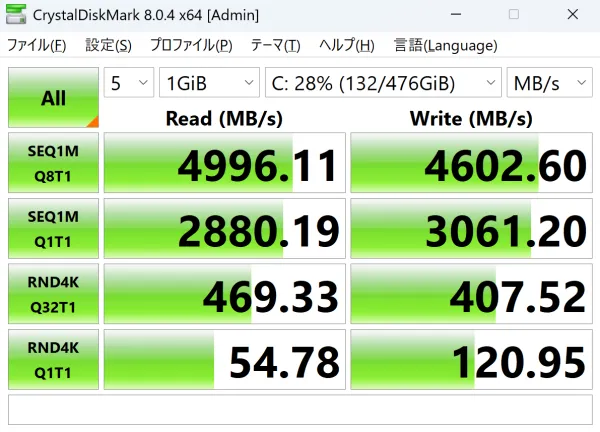
データ転送速度
※電源モードを「バランス」に設定して計測した結果。「最適なパフォーマンス」での計測結果も同等です。
計測結果は優秀です。PCIe Gen4 対応の SSD は、体感的にも高速なデータアクセスでファイルの読み書きがとてもスムーズです。
総合的なパフォーマンス
PCMark 10 を使って、実際の使用を想定した性能評価を行います。
評価にあたっては、性能レベルの違いを把握するため下記機種のスコアと比較します。
・Inspiron スモールデスクトップ 3030
・HP Pro SFF 400 G9
・HP Elite Mini 800 G9
・HP Elite Mini 805 G8
※当サイトで計測したスコア(パフォーマンスモードに相当する設定で計測したスコア)
各機種の基本スペックは以下のとおり。
| スペック | ProDesk 2 Tower (レビュー機) |
Inspiron 3030 | Pro SFF 400 | Elite Mini 800 | Elite Mini 805 |
|---|---|---|---|---|---|
| CPU | AMD Ryzen 7 8700G | インテル Core i5-14400 | インテル Core i5-13500 | インテル Core i5-13500T | AMD Ryzen 7 5700GE |
| メモリ | 16GB(16GB×1) | 16GB(16GB×1) | 16GB(8GB×2) | 16GB(8GB×2) | 16GB(16GB×1) |
| ストレージ | 512GB SSD | 512GB SSD | 256GB SSD+500GB HDD | 256GB SSD | 512GB SSD |
| グラフィックス | AMD Radeon 780M | インテル UHD グラフィックス 730 | NVIDIA T400 4GB | インテル UHD グラフィックス 770 | Radeon Vega 7 Processor Graphics |
ベンチマーク結果は以下のとおり。
| Essentials | |
|---|---|
| ProDesk 2 Tower (レビュー機/バランス) |
10165
|
| ProDesk 2 Tower (レビュー機/最適なパフォーマンス) |
9975
|
| Inspiron 3030 |
10337
|
| Pro SFF 400 |
9954
|
| Elite Mini 800 |
8880
|
| Elite Mini 805 |
8431
|
| 目標値 |
4100
|
| Productivity | |
| ProDesk 2 Tower (レビュー機/バランス) |
10599
|
| ProDesk 2 Tower (レビュー機/最適なパフォーマンス) |
10636
|
| Inspiron 3030 |
7611
|
| Pro SFF 400 |
9383
|
| Elite Mini 800 |
6852
|
| Elite Mini 805 |
8649
|
| 目標値 |
4500
|
| Digital Contents Creation | |
| ProDesk 2 Tower (レビュー機/バランス) |
8789
|
| ProDesk 2 Tower (レビュー機/最適なパフォーマンス) |
8750
|
| Inspiron 3030 |
5824
|
| Pro SFF 400 |
6770
|
| Elite Mini 800 |
5655
|
| Elite Mini 805 |
5081
|
| 目標値 |
3450
|
※テスト項目説明
・Essentials(普段の作業を想定した基本的なテスト)
・Productivity(ビジネスソフトの使用を想定したテスト)
・Digital Contents Creation(写真・動画編集を想定したテスト)
※目標値はベンチマークソフト開発メーカーの推奨スコア
レビュー機のスコアは優秀です。
ジャンルを問わず優秀なスコア出ており、一般的なビジネスシーンはもとよりコンテンツ作成など軽めのクリエイティブシーンでも快適なパフォーマンスが期待できます。
関連記事
クリエイティブ性能の評価
クリエイティブ性能は RAWデータ現像(JPEGファイル書き出し)と動画エンコードの処理時間で評価します。
評価にあたっては、上記の総合的なパフォーマンスで使用した機種の処理時間と比較します。
・Inspiron スモールデスクトップ 3030
・HP Pro SFF 400 G9
・HP Elite Mini 800 G9
・HP Elite Mini 805 G8
※当サイトで計測した処理時間(パフォーマンスモードに相当する設定で計測した処理時間)
RAWデータ現像
RAWデータ現像に使用したソフトウェアや条件、処理時間は以下のとおりです。
■使用ソフトウェア
Adobe Photoshop Lightroom
Adobe Photoshop Lightroom Classic
■条件等
・RAWデータ 50ファイルをJPEG形式で一括書き出し
・RAWデータサイズ 4,592×3,056(約14MB)
・プリセット等 編集は適用しない
・ほかのアプリは起動しない(常駐アプリは除く)
■処理結果
| Photoshop Lightroom | |
|---|---|
| ProDesk 2 Tower (レビュー機/バランス) |
25秒7
|
| ProDesk 2 Tower (レビュー機/最適なパフォーマンス) |
26秒4
|
| Inspiron 3030 |
22秒3
|
| Pro SFF 400 |
15秒3
|
| Elite Mini 800 |
15秒3
|
| Elite Mini 805 |
1分2秒2
|
| Lightroom Classic | |
| ProDesk 2 Tower (レビュー機/バランス) |
25秒2
|
| ProDesk 2 Tower (レビュー機/最適なパフォーマンス) |
24秒2
|
| Inspiron 3030 |
23秒9
|
| Pro SFF 400 |
19秒8
|
| Elite Mini 800 |
20秒7
|
| Elite Mini 805 |
1分1秒1
|
動画エンコード
動画エンコードに使用したソフトウェアや条件、処理時間は以下のとおりです。
■使用ソフトウェア
CyberLink PowerDirector
■条件等
・AVCHD動画(1920×1080)を mp4 形式で出力(m2ts→mp4、720p、1280×720/30p 16Mbps)
・動画再生時間 10分間
・ほかのアプリは起動しない(常駐アプリは除く)
■処理結果
| PowerDirector | |
|---|---|
| ProDesk 2 Tower (レビュー機/バランス) |
1分52秒8
|
| ProDesk 2 Tower (レビュー機/最適なパフォーマンス) |
1分52秒9
|
| Inspiron 3030 |
1分37秒4
|
| Pro SFF 400 |
1分12秒2
|
| Elite Mini 800 |
1分43秒6
|
| Elite Mini 805 |
3分17秒7
|
実際のソフトウェアを使用したクリエイティブ性能は少しひかえめです。
メモリがシングルチャネル構成であることとが大きく影響しているためですが、メモリをデュアルチャネル構成(同一規格・容量の2枚挿し)にすることでクリエイティブ性能は大幅に改善します。
駆動音・パーツ温度のチェック
HP ProDesk 2 Tower G1a の駆動音とパーツ温度をチェックします。
駆動音のチェック
駆動音は、下記処理中の音量(デシベル)を測定し、評価します。
・CPU ベンチマーク「CINEBENCH R23 /マルチ Core」実行中
・10分間動画のエンコード処理中
※一般住宅で周囲の音ができるだけ入らないようにして測定(室温:25℃)

音量計測イメージ
(使用測定器:Meterk SLM01)
■測定結果
| 電源モード | アイドル状態 (最小音量) |
最大音量 下段はピーク時の音量推移 |
|
|---|---|---|---|
| ベンチマーク中 | 動画エンコード中 | ||
| バランス | 34.2db | 37.4db (37db前後) |
36.3db (36db前後) |
| 最適なパフォーマンス | 34.2db | 39.8db (39db台) |
36.3db (36db前後) |
■騒音の目安
| 騒音の大きさ | 騒音の具体例 |
|---|---|
| 60 デシベル | 走行中の自動車内 普通の会話 デパート店内 |
| 50 デシベル | 家庭用エアコンの室外機 静かな事務所の中 |
| 40 デシベル | 閑静な住宅地の昼 図書館内 |
| 30 デシベル | 深夜の郊外 鉛筆での執筆音 |
| 20 デシベル | 木の葉の触れ合う音 雪の降る音 |
参考:埼玉県深谷市ホームページ「騒音・振動の規制について」
平常時は「ウーッ」というファン音がかすかに聞こえる程度です。耳を近づけて判別できるくらいなので、ほぼ無音といって良いでしょう。
高負荷時は「ウーッ」というファン音が大きくなりますが耳ざわりに感じるほどではありません。負荷状況にかかわらず駆動音が気になることはないと思います。
なお、負荷低減後に駆動音がアイドル時の状態に戻るまでの時間は、電源モードにかかわらず 1分くらいです。
※駆動音は使用環境やパソコンの負荷状況により変動します。
パーツ温度のチェック
パーツ温度については、下記を実施中の CPU動作周波数(クロック)と温度を計測・評価します。
・CPU ベンチマーク「CINEBENCH R23 Multi Core」10分間実行中
※電源モードを「バランス」に設定して計測
※計測時の室温:25℃
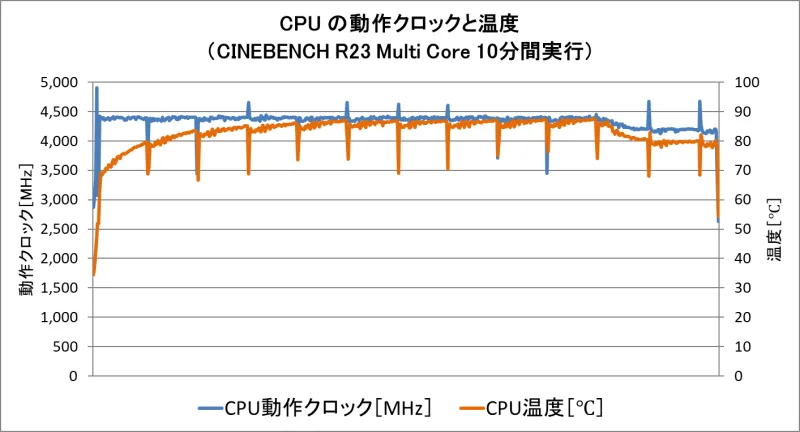
CPU ベンチマーク実行中
高負荷な状態が長時間継続しても CPU の温度は 90℃に達することなく高いパフォーマンスをキープしています。
ファンダクトが効果的に作用しているようです。サーマルスロットリングも発生していませんでした。サーマルスロットリングは、いわゆる熱暴走を防止するためパフォーマンスを抑えて熱によるパーツのダメージを未然に防ぐ機能です。
Windows の起動・再起動・シャットダウン時間計測
Windows の起動時間、再起動時間、シャットダウン時間を それぞれ 5回ずつ計測しました。
| 回 | 起動 | 再起動 | シャットダウン |
|---|---|---|---|
| 1回目 | 16.9秒 | 32.0秒 | 6.0秒 |
| 2回目 | 16.9秒 | 30.9秒 | 6.0秒 |
| 3回目 | 16.7秒 | 32.2秒 | 6.0秒 |
| 4回目 | 16.8秒 | 31.5秒 | 5.9秒 |
| 5回目 | 16.8秒 | 32.7秒 | 6.1秒 |
| 平均 | 16.8秒 | 31.9秒 | 6.0秒 |
実際の使用にあたってはインストールしているアプリや Windows の更新など使用状況により時間は変動するので参考値としてください。
同梱品
本体ほか同梱品一式です。

同梱品リスト
・HP ProDesk 2 Tower G1a Desktop AI PC 本体
・電源コード
・USBキーボード
・USBマウス
・ドキュメント類
同梱されているキーボードとマウスの概要は以下のとおり。
キーボードはテンキー付きの標準レイアウトで、印刷されている英数字が大きくて見やすいです。

キーボードはテンキー付きの標準レイアウト

キーボードの傾きは2段階で変更可能
また、マウスはホイールクリック機能付きです。ホイールをクリックすれば、マウスの上下移動で上下スクロールが可能です。

マウスはホイール付き

マウスは手のひらにフィットするサイズ
まとめ
以上、HP ProDesk 2 Tower G1a Desktop AI PC のレビュー記事をお届けしました。
HP ProDesk 2 Tower G1a はビジネス用途に最適なミニタワータイプのデスクトップPCです。一般的なビジネス用途から軽めのクリエイティブ作業まで快適にこなせる性能を備えています。
豊富なUSBポートにくわえメモリやHDDの増設ができるなど拡張性も十分。業務の効率化を図りながら、多様なニーズに柔軟に対応できる一台といえるでしょう。
高評価のポイント
- ビジネスシーンで快適に使える処理性能
- 意外にコンパクトで省スペースに設置できる
- ビジネスに十分な拡張性を備えている
気をつけておきたいところ
- HP WOLF SECURITY は入っていない(マカフィーの30日トライアル版がインストール)
ラインナップしているモデルや価格、キャンペーンなど最新情報は日本HP直販サイト「HP Directplus」をご確認ください。

HP ProDesk 2 Tower G1a Desktop AI PC
税込9万円台から
※HP ProDesk 2 Tower G1a Desktop AI PC は法人向けモデルですが、個人ユーザーや SOHO、フリーランスのユーザーも購入できます。
【広告】【提供:株式会社日本HP】
当サイトでは日本HP公式オンラインストア「HP Directplus」で使える特別クーポンを提供中です。【法人向けPC(税込7万7千円以上)が 4%オフ】